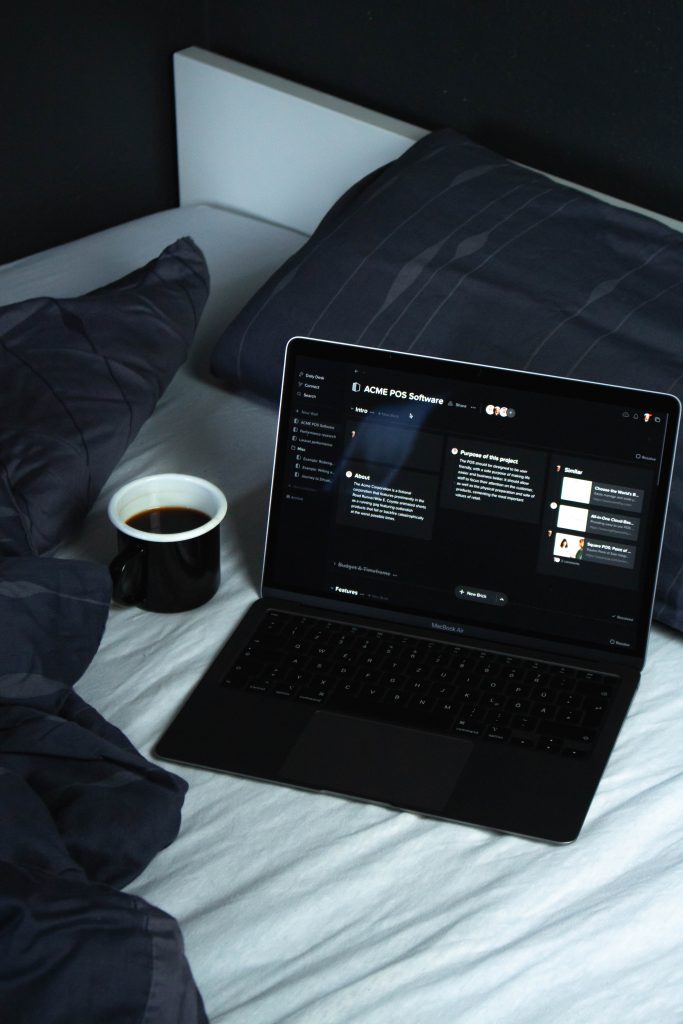WhatsApp Web: ¿Cómo funciona y qué ventajas tiene?
Tiempo de lectura: 9 minutosCon todo lo que necesitas saber acerca de WhatsApp Web, sigue leyendo a continuación.
WhatsApp no es solo para teléfonos. Ahora puedes contar con WhatsApp Web y acceder al popular chat de mensajería en tabletas Mac, Windows, iPad o Android.
WhatsApp Web es muy fácil de configurar en cualquiera de estos dispositivos y lo bueno es que puedes usarlo sin teléfono. En pocas palabras, WhatsApp Web en línea es básicamente un espejo de su contraparte móvil. Aunque requiere del acceso de tu teléfono iPhone o Android a la mano para usarlo.
En este artículo te indicaremos, lo que necesitas saber sobre esta aplicación. También te diremos si puedes usarlo cuando tu teléfono está apagado o lejos de la computadora.
Hemos abarcado una lista de características esenciales que necesitas saber para dominar WhatsApp Web. Sigue leyendo mientras te lo contamos.
¿Cómo usar WhatsApp en el ordenador?
Como mencionamos anteriormente, WhatsApp Web es un espejo del WhatsApp que se encuentra en los móviles. Para comenzar a usar la aplicación, sigue estos pasos:
- En tu computadora, abre el navegador de tu preferencia y visita el sitio web o pagina www.web.whatsapp.com y presiona enter.
- Ahora se te pedirá que escanees el código QR que aparece en la pantalla. Si tienes un teléfono inteligente Android, abre la aplicación pulsa el ícono vertical de tres puntos y selecciona WhatsApp Web. De igual forma, si tienes un iPhone, abre WhatsApp, selecciona Configuración, seguido de WhatsApp Web.
- Ahora, escanea el código QR que está en la pantalla de tu computadora. Eso es todo, WhatsApp Web ahora estará activo en tu sistema informático. Simplemente puedes comenzar a chatear con tus contactos abriendo tus hilos de conversación. Además, también puedes iniciar un nuevo chat haciendo clic en el icono de nuevo chat.
- Debes saber que, la aplicación Web funciona tanto en Mac como en PC con Windows.
- Ten en cuenta que, para que WhatsApp Web funcione, el teléfono en el que tú cuenta está activa, debe estar encendido junto con una conexión a Internet.
Cómo descargar y usar la Aplicación con código QR
Si prefieres tener WhatsApp como una aplicación para tu escritorio, en lugar de ir a tu navegador y cargar WhatsApp Web cada vez que cierres el navegador, sigue estos pasos:
- En tu computadora, visita www.whatsapp.com/download y presiona enter.
- En Descargar WhatsApp para Mac o PC con Windows, haz clic en el botón verde Descargar. Ten en cuenta que el sitio web detecta automáticamente si estás usando una Mac o una PC con Windows, por lo que realmente no tienes que buscar una versión en particular para tu sistema.
- Una vez que hayas descargado el archivo, instálalo en el sistema y ábrelo.
- Luego podrás ver el código QR familiar, como el que ves cuando abres WhatsApp Web en un navegador.
- Escanea el código QR desde tu teléfono abriendo WhatsApp. Si tienes un teléfono inteligente Android, abre la aplicación y pulsa en el ícono vertical de tres puntos y selecciona WhatsApp Web. De igual forma, si tienes un iPhone, abre WhatsApp y selecciona Configuración y seguido WhatsApp Web.
- Antes de escanear el código, asegúrate de marcar la opción Mantener la sesión iniciada justo debajo del código QR. Esto lo debes hacer para que no tengas que escanear el código cada vez que abras la aplicación.
Luego de llevar a cabo estas instrucciones, tendrás WhatsApp ejecutándose como una aplicación en tu computadora.
Cómo usar WhatsApp Web sin escanear ningún código QR
Puedes activar tu WhatsApp Web simplemente con tu número de teléfono, sin necesidad de escanear el código QR. Esto es muy sencillo y se explica el paso a paso en el siguiente video.
Simplemente debes ir a la web oficial y en lugar de escanear el código, seleccionar «Vincular teléfono». Colocas el número de tu teléfono (con la característica de tu país) y listo.
Funciona WhatsApp Web cuando el teléfono está apagado
La respuesta a esta pregunta es, simplemente no. No funcionará en tu computadora o tablet si el número de teléfono móvil con el que está sincronizado está desactivado. Para que la aplicación Web funcione, el teléfono en el que tu cuenta de WhatsApp está activa debe estar encendido junto con una conexión a Internet activa. Una vez que esté conectado, no se cerrará la sesión incluso después de que haya cerrado el navegador o incluso si has apagado el sistema. Esto significa que cada vez que visites el sitio web.whatsapp.com, se abrirán los chats.
Además, no necesitas el teléfono cerca para que funcione. Esto significa que el teléfono y el dispositivo en el que WhatsApp Web está activo pueden estar a mucha distancia entre sí, pero seguirán funcionando. Como ya indicamos, tu teléfono debe tener una conexión a Internet activa, y con eso, una vez que hayas conectado tu cuenta con el cliente web de WhatsApp, permanecerán conectados incluso si has viajado a otro país.
Cómo editar el perfil
Para editar tus datos personales, tu nombre y foto de perfil, sigue estos pasos:
- Abre WhatsApp Web en el navegador de tu computadora o abre la aplicación de escritorio.
- Haga clic en el icono de tu perfil en la parte superior. Para cambiar tu foto de perfil desde tu computadora, haz clic en tu foto de perfil si ya has configurado una pulsa en Cargar foto o toma una foto según tu elección.
- Debajo de tu foto de perfil, puedes ver tu nombre. Haz clic en el icono de lápiz para editar.
- Del mismo modo, debajo de tu nombre verás “Acerca de”. Haz clic en el icono de lápiz para editar.
- Desafortunadamente, no tienes la opción de publicar el estado de WhatsApp. Sin embargo, aún puedes consultar las historias de estado de tus contactos. Para hacer esto, haz clic en el ícono Estado, junto a la foto de perfil, ahora haz clic en cualquier contacto para ver su estado.
Si tienes un negocio, debes tener presencia digital.
Más allá de tu WhatsApp, puedes vender en línea con una tienda online.
Neolo te brinda asesoramiento y la oportunidad de tener tu e-commerce o sitio web.
Cómo habilitar Modo oscuro en la aplicación
La aplicacion Web no admite oficialmente el modo oscuro, pero hay dos formas de habilitarlo fácilmente. Puedes habilitarlo usando la opción Inspeccionar elemento en tu navegador o instalando una extensión.
Esto es lo que debes hacer:
- En WhatsApp Web en tu computadora inicia sesión a través del código QR. Para hacer esto, abre WhatsApp en tu teléfono Android, pulsa el ícono de tres puntos en la parte superior derecha, luego Configuración y WhatsApp Web. En iPhone, abre WhatsApp, luego Configuración y WhatsApp Web. Ahora escanea el código en la pantalla de tu computadora e inicia sesión.
- Haz clic con el botón derecho en la página web de WhatsApp y luego clic en Inspeccionar elemento. Ahora busca body class = «web». En algunos navegadores como Safari para Mac, es posible que debas buscar body class = «web text-rendering-bug-fix».
- Haz clic con el botón derecho en esta línea, luego haz clic en Editar.
- Ahora cámbialo a body class = «web dark» o body class = «web dark text-rendering-bug-fix».
- Presiona Enter en el teclado o simplemente pulsa en cualquier otro lugar de la página para aplicar los cambios. En caso de que encuentres esto demasiado complicado, simplemente instale el complemento Stylus en Firefox o Google Chrome.
- Ahora instala el estilo Dark WhatsApp desde este sitio. También puedes instalar este estilo a través de Github (simplemente desplázate hacia abajo hasta la sección Instalación).
Voz y Videollamadas en WhatsApp Web
Si bien WhatsApp Web te permite chatear, enviar fotos y videos a tus amigos y familiares, verificar estados o incluso archivar y bloquear chats, debes saber que la función de realizar llamadas de voz o videollamadas en la aplicación Web todavía no está disponible.
Oficialmente, WhatsApp aún no ha agregado la función. Sin embargo, si debes realizar una llamada de voz o video a través de WhatsApp en tu computadora, sigue estos pasos. Debes tener en cuenta que habrá algunas limitaciones sobre las que te informaremos en un momento.
Cómo hacer llamadas grupales
- Visita www.bluestacks.com y descarga Bluestacks. Para aquellos que no lo saben, Bluestacks es uno de los emuladores de Android más populares para computadoras.
- Una vez descargado, abre WhatsApp y regístrate con el número de teléfono que usas en el servicio.
- Debes tener en cuenta que una vez que registres el número en WhatsApp aquí en Bluestacks, el número de teléfono dejará de funcionar en el dispositivo en el que se registró anteriormente. Lo que significa que si has configurado WhatsApp en Bluestacks usando el número que estaba en tu teléfono, ahora solo puedes usar WhatsApp en Bluestacks y no en tu teléfono. Lo siento, pero esa es la limitación de la que estábamos hablando.
- Aparte de esto, una vez que hayas configurado WhatsApp con tu número de teléfono en Bluestacks, puedes comenzar a agregar contactos a tus cuentas de WhatsApp, abrir los hilos de conversación y comenzar a hacer llamadas de voz o video. La interfaz se ve exactamente igual que en un teléfono inteligente Android.
Si WhatsApp Web no funciona, cómo solucionarlo
Ahora sabes qué es WhatsApp Web, cómo acceder a él y cómo usarlo. Sin embargo, puede haber ocasiones en las que WhatsApp Web o la aplicación de escritorio simplemente no funcionen en tu computadora por varias razones.
Para solucionar esos problemas, sigue estos pasos:
- Es posible que tengas problemas de conexión telefCnica debido a los cuales WhatsApp Web podría no funcionar en tu computadora. Para solucionar este problema, asegúrate de que tu teléfono siempre tenga una conexión a Internet activa.
- También podrías tener problemas de conexión con la computadora. Si ves un banner amarillo sobre tu lista de chats con el mensaje de error «Computadora no conectada», asegúrate de verificar que la conexión a Internet de tu computadora esté activa. No es solo tu teléfono el que necesita tener una conexión activa y estable, sino que tu computadora también requiere lo mismo.
- Por último, también podrías tener problemas de Wi-Fi mientras usa WhatsApp Web. Si WhatsApp Web te notifica que está en una red Wi-Fi que impide que la aplicación funcione correctamente, asegúrate de que tu red esté configurada para evitar el tráfico a web.whatsapp.com, .web.whatsapp.com o. whatsapp.net
Cómo descargar todos los medios de WhatsApp Web
A diferencia de la versión móvil de WhatsApp, no es posible descargar todos los medios en la aplicación Web. Si bien WhatsApp Web te permite descargar fotos, videos y archivos de audio, no hay opción para descargar estos archivos todos a la vez. En cambio, para descargar medios en WhatsApp Web, tendrás que hacer clic en todos y cada uno de los archivos y descargarlos individualmente.
Cómo detener la descarga automática
Como anteriormente mencionamos, no existe la opción de descargar todos los medios a la vez en la aplicación Web. De igual forma, tampoco hay opción para descargar automáticamente archivos multimedia. Lo que significa que, por ahora, no necesitas preocuparte por los archivos multimedia descargados automáticamente de WhatsApp que obstruyen el almacenamiento de tu dispositivo.
Configuraciones diversas de la aplicación
Además de enviar mensajes de texto y editar tus datos personales, hay un montón de cosas que necesitas saber para dominar WhatsApp web. Echa un vistazo:
- Al igual que la aplicación móvil, WhatsApp Web te permite archivar, eliminar o anclar chats. Para hacerlo, coloca el cursor sobre un contacto y haz clic en la flecha hacia abajo, de las opciones disponibles, selecciona si desea archivar, eliminar o anclar ese chat en particular. Los chats anclados aparecen en la parte superior de la lista de chats y puedes anclar hasta tres chats. En cuanto a los chats archivados, cuando seleccionas esa opción, los chats se ocultan. Para ver los chats archivados, haz clic en el icono de tres puntos verticales, haz clic en Archivar para acceder a los chats archivados.
- WhatsApp Web también te permite bloquear contactos e incluso acceder a tu lista de contactos bloqueados. Para bloquear un contacto, abre el hilo de conversación, abre su información de contacto haciendo clic en su nombre, desplázate hacia abajo y haz clic en Bloquear. En caso de que desees acceder a tus contactos bloqueados o simplemente desbloquear a cualquier persona que hayas bloqueado previamente, haz clic en el icono de tres puntos verticales, haz clic en Configuración, luego haz clic en bloqueado.
- Puedes cambiar el fondo de pantalla de chat predeterminado a un color sólido en WhatsApp Web. Para hacer esto, haz clic en el ícono de tres puntos verticales, haz clic en Configuración, luego haz clic en Fondo de pantalla de chat y elige un color. Lamentablemente, no tiene la opción de configurar ninguna foto de tu agrado como fondo de chat, algo que es posible hacer en tu teléfono.
Acerca de las notificaciones
- Puedes silenciar las notificaciones de un contacto en particular. Para hacerlo, abre el hilo de conversación del contacto, abre la información de contacto haciendo clic en el nombre, marca Silenciar notificaciones, y luego selecciona la duración por la que deseas silenciar las notificaciones.
- Además, si no deseas silenciar las notificaciones de alguien, sino desactivar por completo las alertas y los sonidos de WhatsApp Web, también es posible hacerlo. Haz clic en el ícono de tres puntos verticales, haz clic en Configuración, luego haz clic en Notificaciones. Ahora desmarca las opciones y realiza los cambios según tus necesidades.
Últimas novedades de WhatsApp Web
Una de las últimas actualizaciones de WhatsApp Web ofrece mejor accesibilidad y una mejora de uso, se vuelve cada vez más intuitiva.
Muchas personas que trabajan con el ordenador, sienten que es más cómodo y requiere menos distracciones usarla desde el mismo dispositivo. El hecho de tener que tomar el celular para contestar un mensaje las distrae más que usarlo desde la laptop o pc.
Otra modificación reciente en la versión web, es que los emojis se ven más ordenados y resulta más sencillo encontrar el que deseas. Asimismo, el diseño de los iconos de encuestas, enviar fotos o adjuntar algo se muestran más estéticos y proporcionados respecto al tamaño de la pantalla.
Conclusión
Como mencionamos anteriormente, han pasado varios años desde que WhatsApp Web se introdujo por primera vez y funciona perfectamente bien en las computadoras, si es que deseas realizar las tareas básicas como chatear o enviar medios, etc. Sin embargo, al ver la lista de funciones disponibles para WhatsApp en Android e iOS, sería genial si algunas de esas funciones estuvieran integradas en la version web. Funciones como el modo oscuro nativo, llamadas de voz y video, agregar historias de estado, por nombrar algunas. Mientras eso no suceda, esto es todo lo que necesitas saber para dominar la aplicación web. También debes tomar en cuenta que puedes enlazar WhatsApp a tu propio sitio web, para que tus clientes puedan contactarte fácilmente.
Última actualización: 5 de septiembre de 2023
¿Te ha gustado este artculo?
Recíbe los nuevos en el newsletter mensual de Neolo o Telegram de Neolo